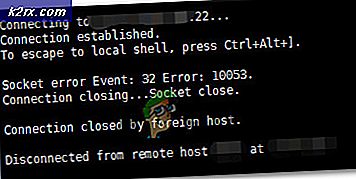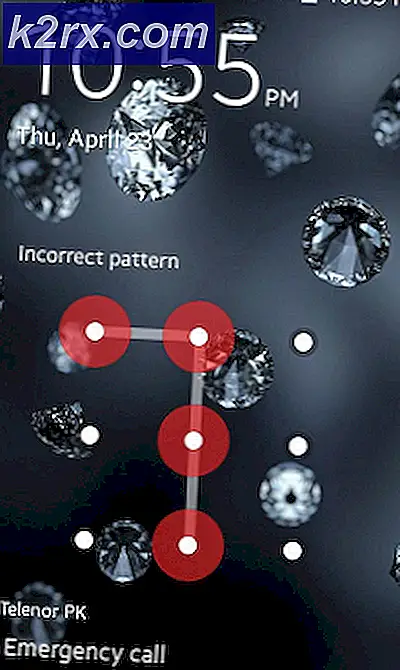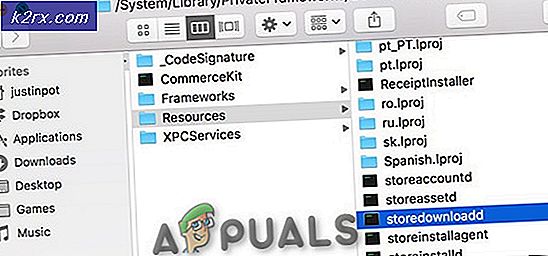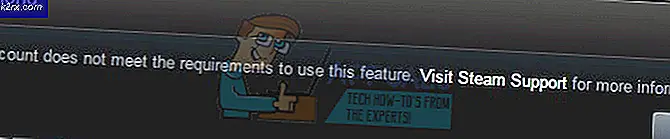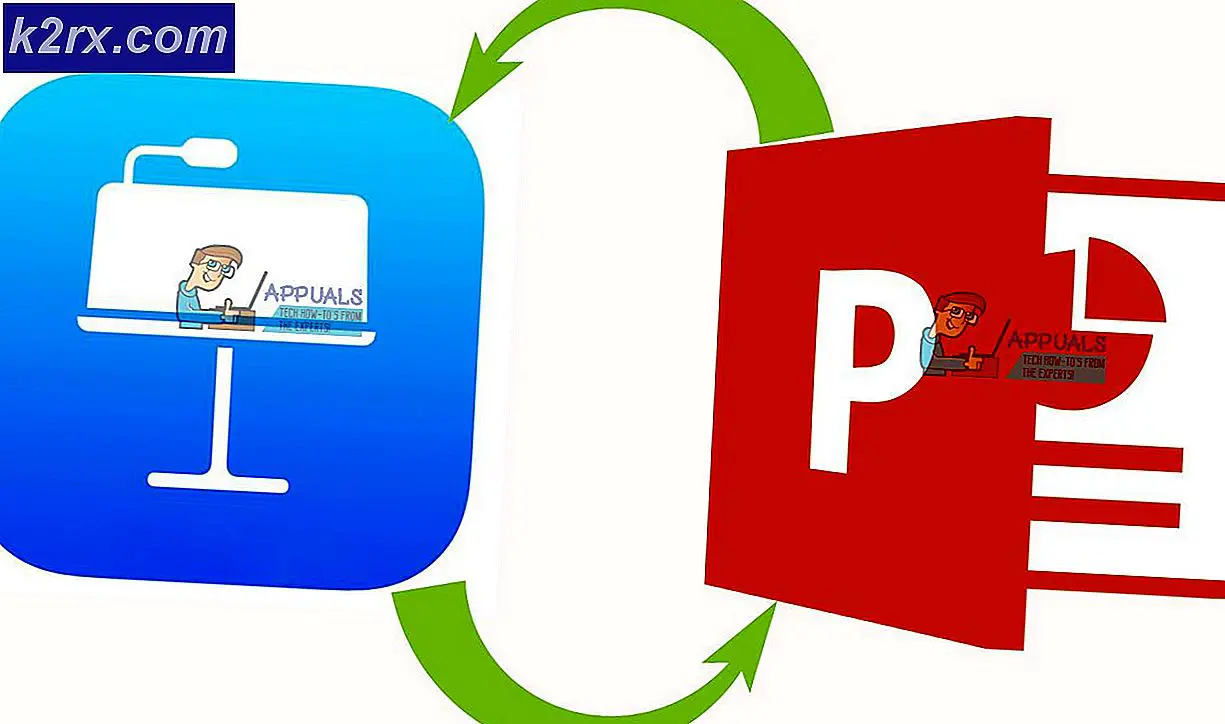Fix: Kunne ikke indlæse XPCOM
Fejlen kunne ikke indlæse XPCOM forårsages normalt af Windows-opdateringer. Men der er flere metoder på internettet for at løse problemet, men den i denne vejledning er langt den nemmeste jeg har fundet.
For at kunne fortsætte med denne metode skal du bruge Internet Explorer (som der er som standard eller en anden browser, hvis du har installeret den)
Hvis du ikke kan finde / finde Internet Explorer, skal du blot holde Windows-tasten på tastaturet og trykke på R for at åbne runde-dialogboksen, og i dialogboksen Kør-dialog -> iexplore.exe og klikke på OK.
Metode 1: Reparér korrupte filer
Download og kør Reimage Plus for at scanne og gendanne beskadigede og manglende filer herfra, og kontroller, om du stadig får fejlen. Hvis du gør det, skal du fortsætte til metode 2.
Metode 2: Simpelthen Opgrader / Geninstaller
Denne metode har fungeret for de fleste brugere, og det er meget nemt at følge. Når du er i Internet Explorer eller en anden browser, skal du blot gå videre til følgende adresse for at downloade den nyeste installationsfil til Firefox, køre den og installere. https://www.mozilla.org/en-US/firefox/new/?product=firefox-3.6.8&os=osx%E2%8C%A9=en-US
PRO TIP: Hvis problemet er med din computer eller en bærbar computer / notesbog, skal du prøve at bruge Reimage Plus-softwaren, som kan scanne lagrene og udskifte korrupte og manglende filer. Dette virker i de fleste tilfælde, hvor problemet er opstået på grund af systemkorruption. Du kan downloade Reimage Plus ved at klikke herMetode 3: Sikkerhedskopier og gør en ren installation
Før du begynder, hvis du gerne vil sikkerhedskopiere Firefox for at gemme (bogmærker, adgangskoder osv.) Kan du ved at bruge MozBackup; Jeg skrev en anden artikel, der forklarer, hvordan man gør dette, artiklen er fokuseret på Mozilla Thunderbird, men det er nøjagtigt det samme for Firefox. Du skal bare vælge Firefox i stedet for Thunderbird. Backup Firefox
1. Download 30-dages prøveversion af RevoUninstaller ved at gå til www.revouninstaller.com og klikke på følgende knap på siden
Download Revo Uninstaller
2. Nu skal du have genoprettelsesfilen, åbne den og installere den. Når det er installeret, har du RevoUninstaller-ikonet på dit skrivebord. Open Revo Uninstaller, og vælg Firefox,
3. Klik nu på Afinstaller, og vælg derefter Avanceret, og følg vejledningen på skærmen for at afinstallere Firefox.
4. Vælg derefter Advanced and Click Scan på Revo Uninstaller.
5. Næste skærm viser dig med venstre over filer, se skærmbilledet nedenfor, vælg dem alle, og klik på Slet.
6. Derefter skal du først gå til C: \ Programmer og slette Mozilla Firefox-mappen og også tjekke C: \ Program Files (x86) \.
7. Når dette er gjort, skal du blot geninstallere Firefox, og det skal løse problemet.
PRO TIP: Hvis problemet er med din computer eller en bærbar computer / notesbog, skal du prøve at bruge Reimage Plus-softwaren, som kan scanne lagrene og udskifte korrupte og manglende filer. Dette virker i de fleste tilfælde, hvor problemet er opstået på grund af systemkorruption. Du kan downloade Reimage Plus ved at klikke her